- Existen múltiples métodos para ver los FPS en Windows, desde herramientas nativas como Xbox Game Bar hasta utilidades de terceros.
- Monitorear los FPS es fundamental para detectar problemas de rendimiento y optimizar la experiencia de juego.
- La elección del método depende de tus preferencias, del hardware y de si buscas información básica o datos avanzados en pantalla.
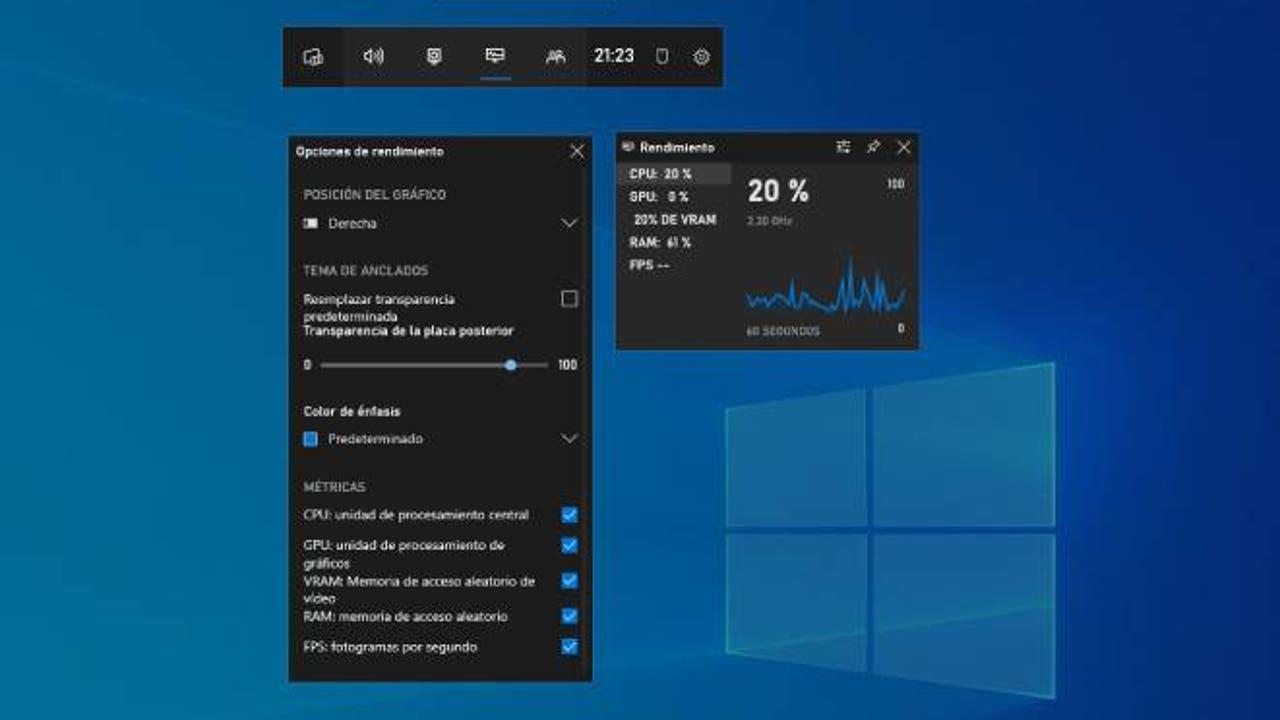
¿Te has preguntado alguna vez cómo saber los FPS en videojuegos en Windows y asegurarte de que tu experiencia de juego sea lo más fluida posible? Medir los fotogramas por segundo no solo es útil para los entusiastas que exprimen al máximo el rendimiento de su PC, sino también para quienes quieren optimizar la configuración de sus juegos, detectar caídas de rendimiento o simplemente sacar el mejor partido a su hardware. Tener el control sobre los FPS es una herramienta imprescindible tanto para gamers casuales como para los más competitivos.
En este artículo te voy a mostrar en detalle todas las formas para ver los FPS en tus juegos de Windows, desde las opciones nativas del propio sistema operativo, hasta programas de terceros y utilidades específicas de cada fabricante. Sigue leyendo para conocer los métodos más sencillos, las ventajas de cada opción y trucos para monitorizar el rendimiento de tu PC mientras juegas.
¿Por qué es importante saber cuántos FPS tienes?
Antes de entrar en materia, conviene tener claro por qué los FPS marcan la diferencia en la calidad de imagen y la fluidez de los videojuegos. FPS, o Frames Per Second (fotogramas por segundo), indica cuántas imágenes procesa y muestra tu tarjeta gráfica cada segundo. Una cifra más alta de FPS se traduce en movimientos más suaves y una respuesta inmediata, situación especialmente relevante en juegos competitivos como Counter-Strike o Call of Duty, donde cada milésima de segundo cuenta.
Además de la experiencia visual, monitorizar los FPS puede ayudarte a identificar problemas de tu PC, como sobrecalentamiento, controladores desactualizados o cuellos de botella en el sistema. Si notas bajadas bruscas de frames o lag, es una señal clara de que conviene revisar tanto el hardware como la configuración de tus juegos.
Por otra parte, ajustar los FPS te permite optimizar el equilibrio entre calidad gráfica y fluidez, eligiendo qué sacrificar en función de tus preferencias y el tipo de juego. Recuerda que, aunque muchos monitores convencionales se quedan en 60 o 75 Hz (correspondientes a 60-75 FPS visibles), los monitores gaming actuales pueden llegar hasta los 144, 240 o incluso más FPS, permitiendo sacar todo el partido a los equipos más potentes.
Métodos para ver los FPS en videojuegos en Windows
Vamos al grano: ¿cómo puedes ver los FPS en tu PC con Windows? Existen varias fórmulas, algunas de ellas integradas en el propio sistema y otras que requieren instalar algún programa especializado. Aquí te detallo todas las alternativas, para que elijas la que mejor se adapte a tus necesidades.
Opción 1: Usar Xbox Game Bar, el contador de FPS nativo de Windows
Desde Windows 10 y, por supuesto, en Windows 11, no necesitas instalar nada extra para ver los FPS de tus juegos. Basta con recurrir a la Xbox Game Bar, una herramienta integrada en el sistema orientada a los jugadores que, además de mostrar los FPS, permite hacer capturas, grabar partidas, transmitir en directo o monitorizar recursos clave del PC.
Para activar la Xbox Game Bar y ver los FPS sigue estos pasos muy sencillos:
- Inicia cualquier juego en tu PC (la Game Bar funciona solo cuando Windows detecta que hay un juego ejecutándose).
- Pulsa la combinación de teclas Windows + G para abrir el overlay de la barra de juegos.
- En la ventana que aparece, busca el widget de rendimiento (normalmente bajo el nombre «Rendimiento»).
- Ahí verás el contador de FPS junto con gráficos de uso de CPU, GPU, RAM y VRAM. Si quieres, puedes anclar esta ventana para que permanezca en pantalla incluso si cierras la barra principal.
¿El contador no aparece o está desactivado? Puede que debas otorgar permisos avanzados. Haz clic en «Solicitar acceso» y sigue las instrucciones. Si Windows sigue pidiéndote acceso una y otra vez, quizá debas añadir manualmente tu usuario al grupo de «Usuarios del registro de rendimiento» (puedes hacerlo desde el comando lusrmgr.msc en la administración de usuarios y grupos locales; agrega tu cuenta y la de administrador a ese grupo y reinicia el equipo).
La gran ventaja de este método es que no necesitas instalar absolutamente nada, y puedes personalizar la posición, transparencia y tamaño del widget de FPS para que siempre esté donde prefieras.
Opción 2: Ver los FPS a través del propio juego
Muchos desarrolladores incluyen la opción de habilitar un contador de FPS dentro del propio videojuego. Normalmente, esta función se encuentra en las opciones de configuración gráfica, a veces bajo un apartado de «Rendimiento» o «Monitorización». Algunos juegos permiten incluso activar o desactivar el contador mediante atajos como Ctrl + F o combinaciones similares.
El contador interno del juego suele ser muy preciso y muestra los FPS en una de las esquinas de la pantalla, sin necesidad de instalar ni configurar nada extra. Ten en cuenta que no todos los títulos lo incluyen, pero muchos shooters y juegos enfocados a eSports sí lo hacen.
Opción 3: Usar la función integrada de Steam para ver FPS
Si sueles jugar a través de Steam, te alegrará saber que la plataforma ofrece un contador de FPS nativo, muy fácil de activar:
- Abre Steam y ve a Parámetros (en el menú superior izquierdo).
- En el menú lateral, selecciona En la partida.
- Activa la opción Contador de FPS en la partida y elige la posición donde quieres que aparezca en pantalla (puedes elegir entre las cuatro esquinas y personalizar el color).
Este contador funciona solo con juegos lanzados desde Steam, es discreto y no molesta durante la partida. Eso sí, las opciones de personalización son algo limitadas en comparación con otros programas, pero para la mayoría de usuarios suele ser más que suficiente.
Opción 4: Programas de terceros para monitorizar los FPS en Windows
Si buscas opciones más avanzadas o completas, existen aplicaciones especializadas para controlar FPS y monitorizar otros parámetros de tu PC. Aquí te resumo las más populares:
- MSI Afterburner: es una de las herramientas más completas, enfocada en el overclocking de la tarjeta gráfica, pero también integra un contador de FPS personalizable desde la ventana de «Monitorización», además de mostrar temperatura, velocidad de reloj y voltajes. Puedes colocar la información en cualquier esquina de la pantalla y modificar su aspecto a tu gusto. Funciona con cualquier GPU y es totalmente gratuito.
- Rivatuner Statistics Server (RTSS): normalmente se instala junto con MSI Afterburner y permite personalizar hasta el extremo cómo y qué datos quieres que aparezcan en pantalla. Es ideal para quienes desean controlar no solo los FPS, sino cualquier métrica relacionada con el rendimiento.
- Fraps: un clásico para medir FPS que lleva años vigente. Compatible con DirectX y OpenGL, muestra los FPS en pantalla y también permite grabar vídeo y hacer capturas. Aunque ha quedado algo desactualizado y la versión completa es de pago, su versión gratuita todavía cumple bien la función principal.
Opción 5: Utilidades de los fabricantes de tarjetas gráficas
Los propios fabricantes de tarjetas gráficas ofrecen también herramientas exclusivas para monitorizar los FPS y el rendimiento global del sistema durante los juegos. Estas utilidades suelen ir más allá del simple contador de FPS y mostrar información de temperatura, consumo y optimización.
- Nvidia GeForce Experience: Si tienes una GPU Nvidia, esta aplicación añade una capa extra de funcionalidades. Para activar el contador de FPS, abre la superposición con Alt + Z, elige Diseño de HUD → Rendimiento y selecciona en qué parte de la pantalla quieres mostrar los FPS. Puedes complementar la información con gráficos de temperatura, carga de la gráfica y mucho más.
- AMD Radeon Software (Adrenalin Edition): Los usuarios de tarjetas AMD pueden habilitar la superposición de métricas en el panel de rendimiento, accediendo a todos los datos clave del sistema, incluidos los FPS, de forma rápida y sencilla. Como extra, es posible combinarlo con la grabación de pantalla o la optimización automática de gráficos.
¿Qué más ofrece la Xbox Game Bar aparte del contador de FPS?
No solo se trata de ver los FPS: la Game Bar de Windows es una auténtica navaja suiza para gamers. Con sus widgets puedes monitorizar el uso de CPU, GPU, RAM, VRAM, e incluso controlar la música, chatear con amigos o acceder a widgets de terceros.
Entre las opciones de personalización más interesantes están:
- Puedes anclar el widget de rendimiento en el escritorio para que siempre esté visible, eligiendo el nivel de transparencia y ajustando su tamaño.
- Compactar el widget para que solo muestre los datos más importantes, ocupando menos espacio en pantalla.
- Personalizar colores y métricas, desactivando o activando solo lo que realmente te interesa monitorizar mientras juegas.
Eso sí, la Game Bar aún tiene margen de mejora. Por ejemplo, aún no es posible medir la temperatura de la GPU o CPU de forma nativa. Para ello, necesitas recurrir a utilidades adicionales como las ya mencionadas de MSI, Nvidia o AMD. Siempre puedes combinar la Game Bar con otros programas si quieres una visión completa.
Problemas frecuentes al mostrar los FPS en Windows y cómo resolverlos
Aunque el proceso suele ser sencillo, puede haber obstáculos y errores recurrentes al intentar activar el contador de FPS, sobre todo con la Game Bar. El más típico es quedarse atascado en «Solicitar acceso» una y otra vez. Si te ocurre esto:
- Asegúrate de que eres administrador del sistema e inicia lusrmgr.msc desde la barra de búsqueda.
- Accede a Grupos → Usuarios del registro de rendimiento e incorpora tu usuario y el de administrador.
- Guarda los cambios y reinicia el PC; tras esto, la Game Bar debería funcionar correctamente.
En otras ocasiones, la barra de juegos puede no abrirse (ni siquiera con Win + G) porque está desactivada o tiene un proceso bloqueado. Entra en Configuración de Windows → Aplicaciones → busca Xbox Game Bar → Opciones avanzadas y utiliza el botón de Restablecer. Esto suele resolver la mayoría de fallos.
¿Cuándo es mejor usar un método u otro?
Todas las opciones presentadas tienen sus ventajas, y la elección depende de tus necesidades y equipo:
- La Game Bar es ideal si quieres algo sencillo, rápido y sin instalar software adicional. Basta para la mayoría de jugadores y monitoriza varios parámetros a la vez.
- Los programas especializados como MSI Afterburner o Fraps permiten un control más avanzado, ideal si eres usuario exigente o quieres ver información más detallada en todo momento. Eso sí, consumen más recursos y requieren configuración previa.
- El contador integrado de Steam es el más discreto y fácil si solo juegas desde esa plataforma, aunque su personalización es limitada.
- El software de la gráfica es perfecto si quieres además monitorizar temperaturas, consumo y otros aspectos profundos del hardware.
- Por último, acudir al contador integrado del propio juego es lo más directo si el título lo permite, sin necesidad de salir del juego o tocar configuraciones complejas.
Recuerda que la elección del método depende de tus preferencias y del hardware con el que cuentes. Para una solución universal, fácil y sin complicaciones, la Game Bar de Windows o el contador de Steam suelen ser suficientes. Pero si buscas un control máximo, opciones como MSI Afterburner, RTSS, Nvidia GeForce Experience o AMD Adrenalin te darán información precisa y detallada sobre absolutamente todo lo que ocurre en tu PC mientras juegas.
En cualquier caso, monitorizar los FPS es el primer paso para sacar el máximo partido a tus juegos y detectar posibles cuellos de botella o problemas de rendimiento. Así, podrás ajustar la configuración gráfica según las características de tu equipo y disfrutar siempre de la mejor experiencia posible, tanto si eres un jugador ocasional como si tienes la mira puesta en el juego competitivo.
Redactor apasionado del mundo de los bytes y la tecnología en general. Me encanta compartir mis conocimientos a través de la escritura, y eso es lo que haré en este blog, mostrarte todo lo más interesante sobre gadgets, software, hardware, tendencias tecnológicas, y más. Mi objetivo es ayudarte a navegar por el mundo digital de forma sencilla y entretenida.

